- Многим пользователям нужны записывающие приложения Overwolf, такие как Replay HUD, для записи игровых клипов.
- Отсутствие возможности использовать функцию записи довольно неприятно. Взгляните на наши быстрые советы по этому поводу.
- Более того, посмотрите это Раздел Программное обеспечение для редактирования видео для более качественного выбора видео и трюков.
- Добавьте в закладки наши Центр устранения неполадок программного обеспечения ПК для получения дополнительных указаний при решении других вопросов.

Это программное обеспечение будет поддерживать ваши драйверы в рабочем состоянии, тем самым защищая вас от распространенных компьютерных ошибок и сбоев оборудования. Проверьте все свои драйверы сейчас за 3 простых шага:
- Скачать DriverFix (проверенный файл загрузки).
- Нажмите Начать сканирование найти все проблемные драйверы.
- Нажмите Обновите драйверы чтобы получить новые версии и избежать сбоев в работе системы.
- DriverFix был загружен 0 читатели в этом месяце.
Overwolf - это программное обеспечение, которое предоставляет пользователям различные приложения и улучшения для их игр. Многие пользователи используют приложения для записи Overwolf, такие как Replay HUD, для записи игровых клипов.
Однако эти записывающие приложения могут не всегда записывать игры, как ожидают игроки. Пользователи Overwolf не могут получить какой-либо записанный результат во время записи Сообщения об ошибках неожиданно возникнуть.
Вот несколько советов по устранению неполадок для исправления сообщений об ошибках записи Overwolf.
Как я могу исправить ошибки записи Overwolf?
1. Обновите графические и звуковые драйверы

Некоторым пользователям может потребоваться обновить драйверы видеокарты и звуковой карты, чтобы исправить проблемы с записью Overwolf. Это может быть и ваш случай.
Самый простой способ обновить драйверы - использовать DriverFix. Вам просто нужно скачать и установить его.
После установки инструмент автоматически просканирует ваш компьютер на предмет отсутствующих и устаревших драйверов устройств. Не стесняйтесь нажимать Обновить сейчас нажмите кнопку, если результаты сканирования включают звуковую или графическую карту.

Предполагая, что ваша проблема наконец-то решена, будьте уверены, что DriverFix пригодится и в будущем.
Существует база данных из 18 миллионов файлов драйверов, а также включена функция резервного копирования драйверов, поэтому убедитесь, что подобные проблемы не могут помешать вам наслаждаться бесперебойной работой.

DriverFix
Если вы имеете дело с повторяющимися ошибками записи Overwolf, скорее всего, это проблема драйвера. Здесь на помощь приходит DriverFix!
Скачать здесь
2. Проверьте минимальные системные требования

Во-первых, убедитесь, что ноутбук или настольный компьютер соответствует минимальным системным требованиям для записи Overwolf. Пользователям понадобятся ПК с оперативной памятью не менее четырех ГБ.
Еще одно требование - видеокарты NVIDIA и AMD, поддерживающие бета-кодеры NVENC или AMF. Кроме того, процессор Intel i3, поддерживающий Intel QuickSync, является минимальным процессором, необходимым для записи Overwolf.
Пользователи могут обновлять настольные компьютеры, которые не соответствуют минимальным системным требованиям для записи Overwolf. Добавить новый видеокарта который поддерживает кодировку NVENC или AMF на рабочем столе.
Кроме того, пользователи настольных компьютеров могут расширить свою оперативную память за счет новых модулей оперативной памяти.
3. Убедитесь, что Overwolf поддерживает игру
Запись будет работать только для игр, которые поддерживает Overwolf. Итак, убедитесь, что Overwolf поддерживает игру, которую вы пытаетесь записать.
Пользователи могут проверить, какие игры поддерживаются, на Страница поддерживаемых игр Overwolf.

4. Убедитесь, что приложение Replay HUD включено
Некоторым пользователям может потребоваться разрешить своим приложениям записи Overwolf записывать вместе с ними. Чтобы включить Replay HUD, откройте приложение Replay HUD и настройте его параметры.
Затем просто переключите Воспроизвести HUD а также Автозапуск Replay HUD настройки включены, если они выключены.
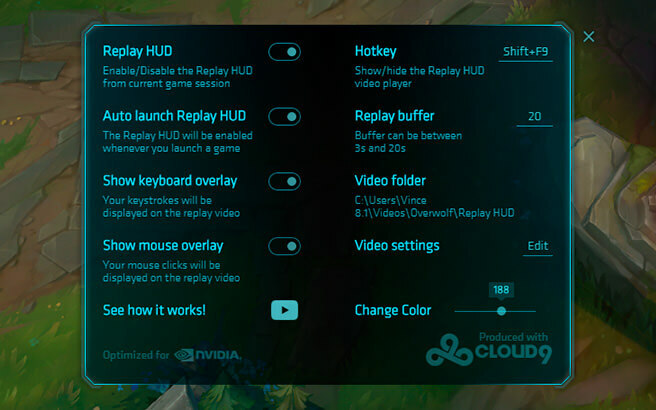
5. Выберите более низкие настройки видео
- Если Выбранные настройки видео слишком высоки появляется сообщение об ошибке, попробуйте уменьшить настройки записи Overwolf, щелкнув стрелку рядом с кнопкой с головой волка в верхнем левом углу окна Overwolf.
- Затем просто нажмите Настройки в меню.
- Нажмите Захватывать в окне настроек.
- Выберите более низкое разрешение.
- Затем выберите вариант с более низкой частотой кадров.
- Кроме того, убедитесь, что в списке выбран правильный кодек видеокарты. Кодек выпадающее меню. Например, пользователям видеокарт NVIDIA следует выбрать опцию NVIDIA NVENC.
6. Переустановите Overwolf
- Переустановка Overwolf также может исправить некоторые ошибки записи программного обеспечения. Чтобы открыть Деинсталлятор Windows, запустите Run, нажав клавишу Windows + горячую клавишу R.
- Введите appwiz.cpl в Run и нажмите ОК.
- Выберите программное обеспечение Overwolf.
- Затем нажмите кнопку Удалить кнопка.
- Выберите да возможность подтвердить и удалить программное обеспечение.
- Перед переустановкой Overwolf перезагрузите компьютер или ноутбук.
- После этого нажмите Скачать на Страница Softpedia Overwolf для добавления последней версии программного обеспечения в Windows.
Приведенные выше разрешения могут исправить ошибки записи Overwolf для некоторых пользователей. При необходимости вы также можете получить дополнительные исправления, связавшись со службой поддержки Overwolf по ее адресу. страница контактов.


